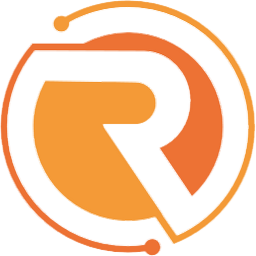
primocache(SSD优化缓存盘增强软件)
v4.1.0 电脑版- 软件大小:13.9 MB
- 软件语言:简体中文
- 更新时间:2024-09-06
- 软件类型:国产软件 / 磁盘工具
- 运行环境:WinXP, Win7, Win8, Win10, WinAll
- 软件授权:免费软件
- 官方主页:https://www.romexsoftware.com/
- 软件等级 :
- 介绍说明
- 下载地址
- 精品推荐
- 相关软件
- 网友评论
primocache提供硬盘缓存功能,可以将多余的内存用于机械硬盘缓存,从而提升电脑机械硬盘的读写速度,大家都知道机械硬盘的速度是比较慢的,如果需要提升速度就可以通过创建缓存盘的方式优化硬盘,可以通过这款primocache软件创建新的缓存盘,可以将电脑上的物理内存制作为缓存盘,以后机械硬盘的数据就可以预先缓存到内存,从而提升读取速度,软件已经提供了详细的参数配置方案,只需要点击新建缓存任务就可以按照引导内容配置缓存参数,从而为速度相对较慢的机械磁盘提供缓存空间。
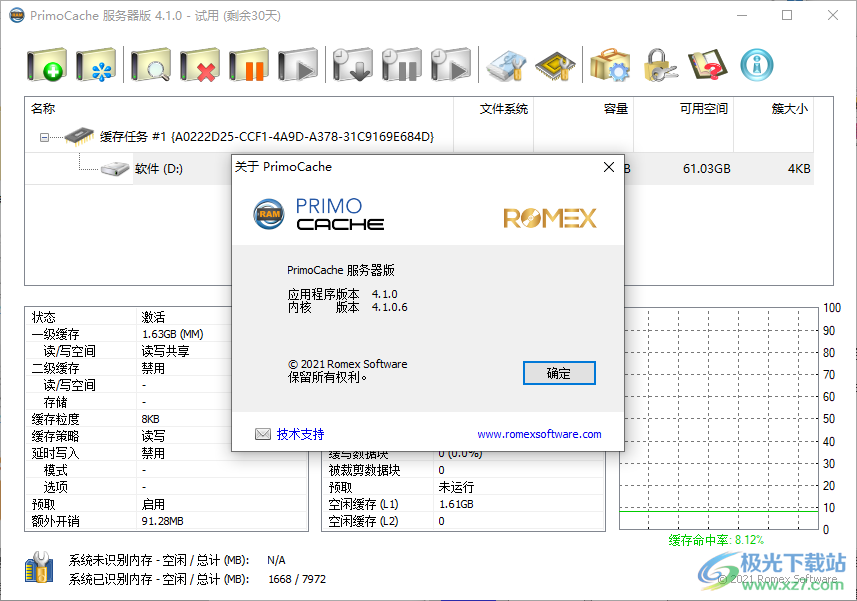
软件功能
1、支持物理内存、SSD固态硬盘、闪存盘等作为缓存设备。
2、PrimoCache完美破解版采用双级缓存系统架构。
3、支持永久二级缓存、TRIM指令。
4、支持直接、延迟两种写入模式。
5、支持系统未识别内存、预取数据到缓存。
6、自适应智能缓存调度算法。
7、支持读写缓存、仅读缓存和仅写缓存三种缓存策略。
8、PrimoCache完美破解版支持同时缓存多个硬盘和多个分区。
9、支持缓存采用自定义文件系统的分区,缓存动态硬盘的分区。
10、支持即插即用、命令行接口。
软件特色
1、primocache功能简单,可以帮助用户快速创建缓存盘
2、可以通过缓存盘读取机械硬盘的速度,可以提升硬盘的数据读取数据
3、如果觉得自己电脑的机械硬盘速度比较慢就可以通过这款软件优化硬盘速度
4、直接在软件创建新的缓存盘,配置内存分配的大小就可以启动优化
5、可以选择在电脑启动的时候就直接读取缓存数据
6、可以在软件界面显示读取总计、读取缓存、读取二级缓存、写入二级缓存、请求写入总计
7、可以查可能写入L1L2总计、写入磁盘总计、紧急/常规、缓写数据块、被裁剪数据块
使用方法
1、打开primocache就可以显示软件的安装引导界面,点击下一步
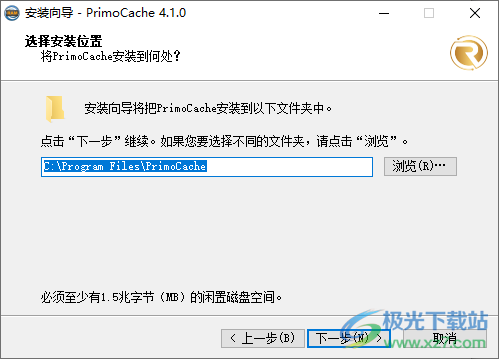
2、提示软件已经安装结束,可以直接重启电脑,不重启无法使用
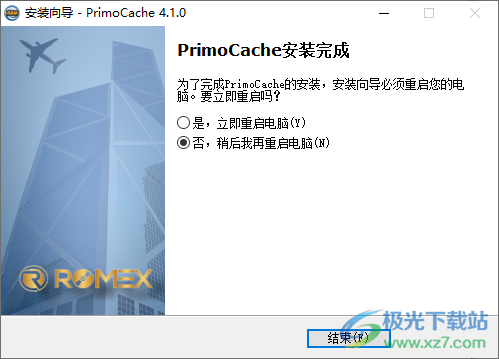
3、软件默认三十天试用时间,试用期结束就可以选择Windows XP-2003文件夹里面的RxSLTR64.exe补丁启动
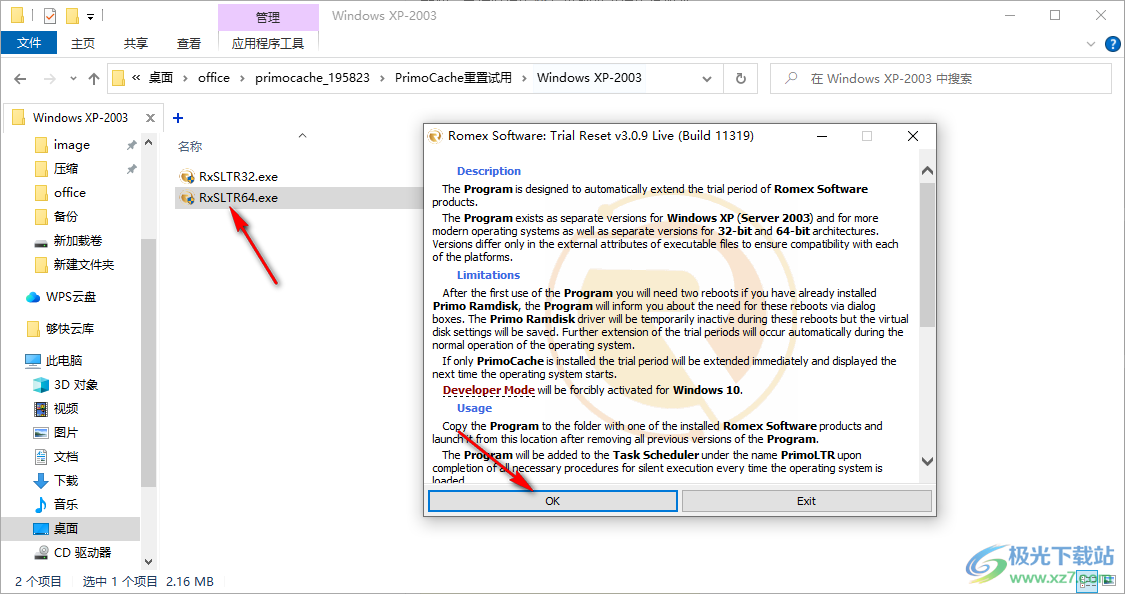
4、点击OK提示您的试用期已经延长,重启你的电脑,这样就可以继续得到三十天的试用期,可以无限延长
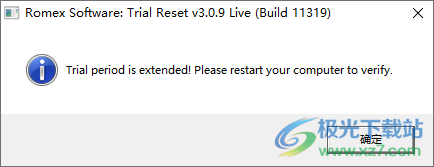
5、通过无限试用的方式就可以一直试用软件,不会到期
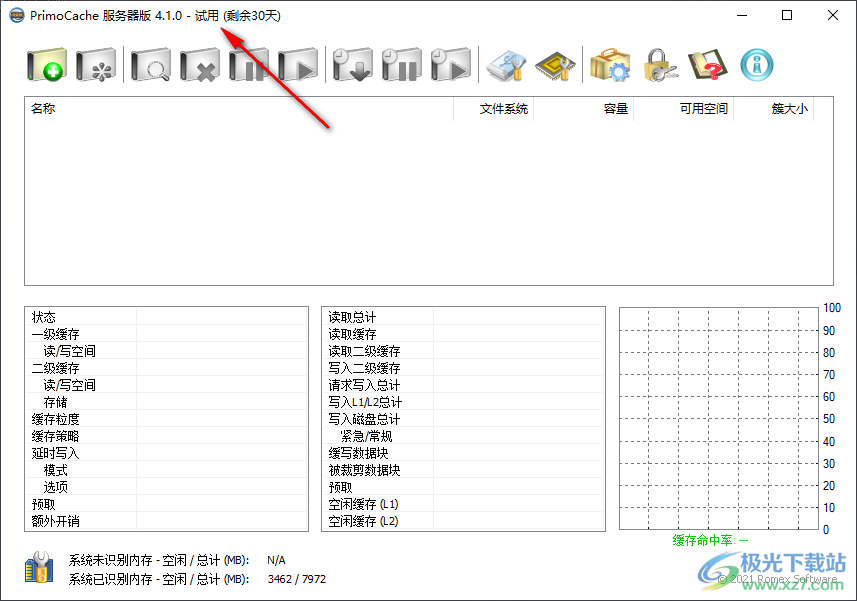
6、新建缓存任务,选择要被缓存的逻辑卷,然后单击”下一步“。最多可同时选择16个逻辑卷。
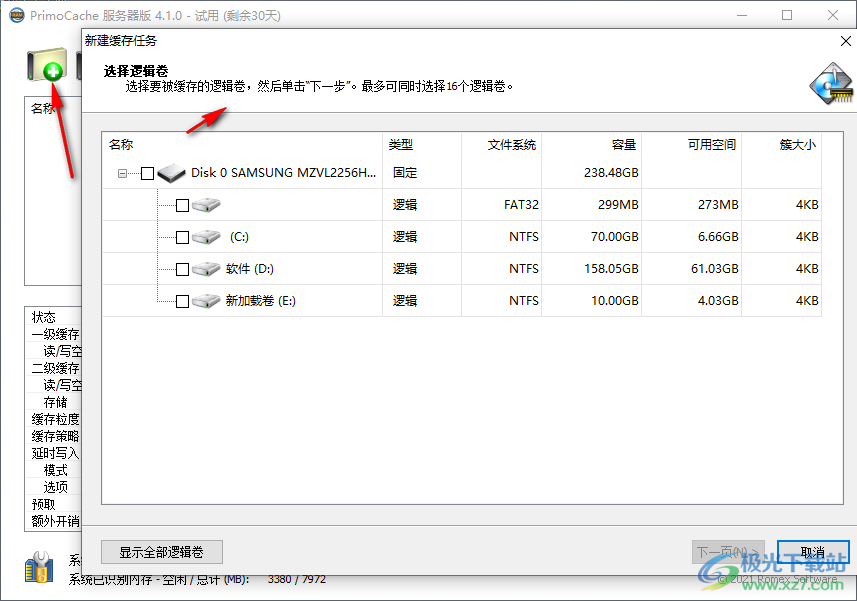
7、配置缓存参数,然后单击启动。将鼠标停留在参数名称上等候几秒,程序会显示该参数的相关说明。
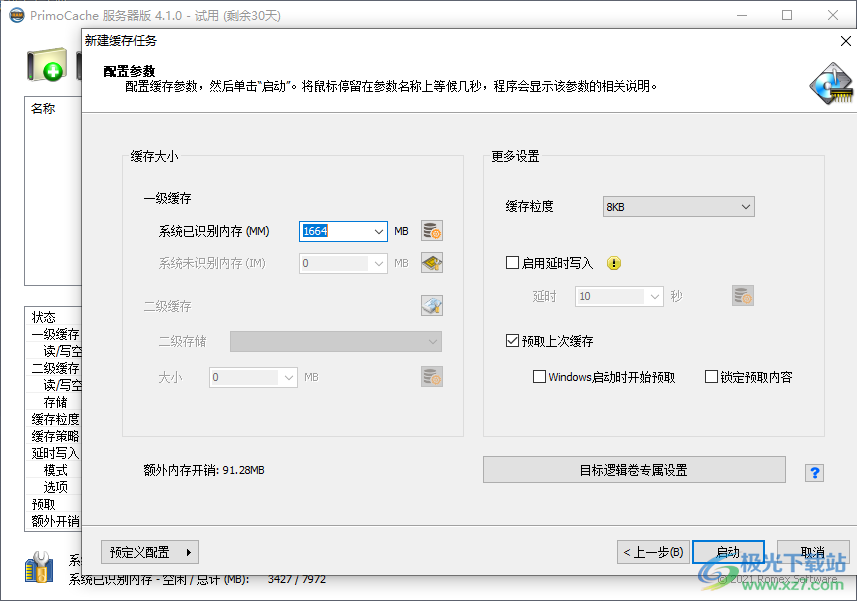
8、系统已识别内存(MM):被Windows操作系统识别并管理的物理内存,可以自己设置使用多少物理内存缓存
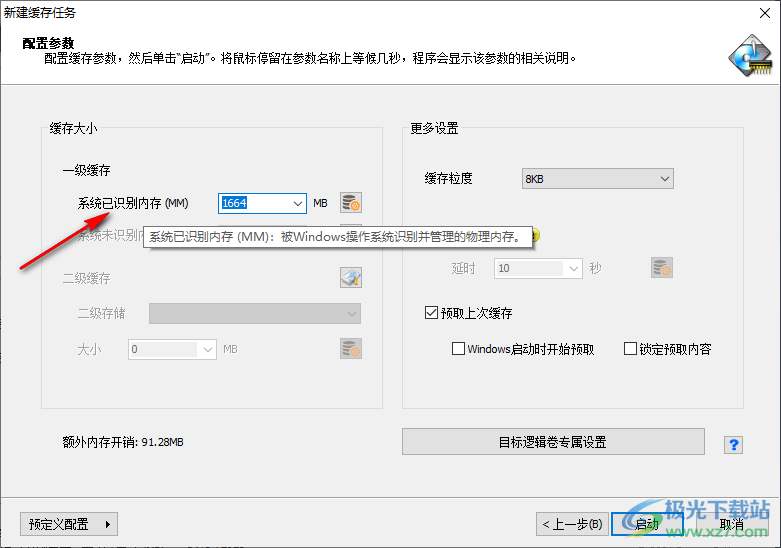
9、一级缓存高级设置
独立的读和写缓存空间
读缓存
混合睡眠或休眠时释放一级缓存
快速关机时保留一级缓存
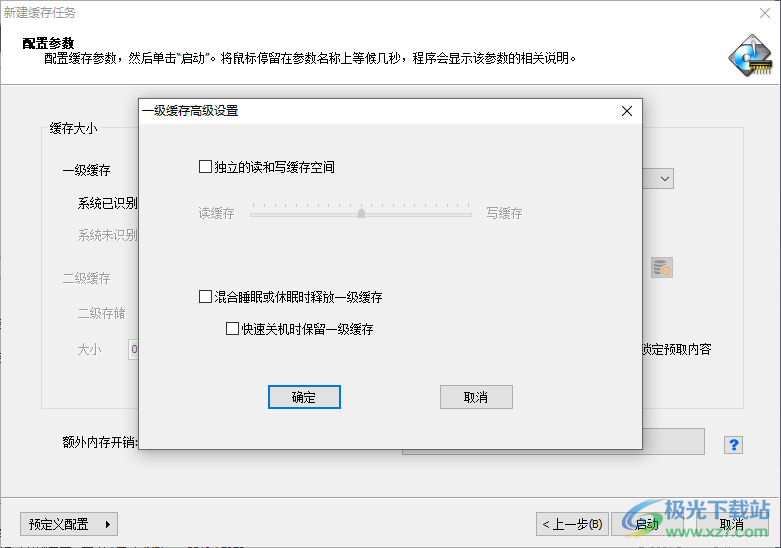
10、系统未识别内存管理
本地状态
系统未识别内存尚未启用。
未识别内存休眠支持:
全局状态
系统未识别内存管理器未启动。
总计系统未识别内存:
前端地址保留:
定额限制:
休眠文件存取位置:
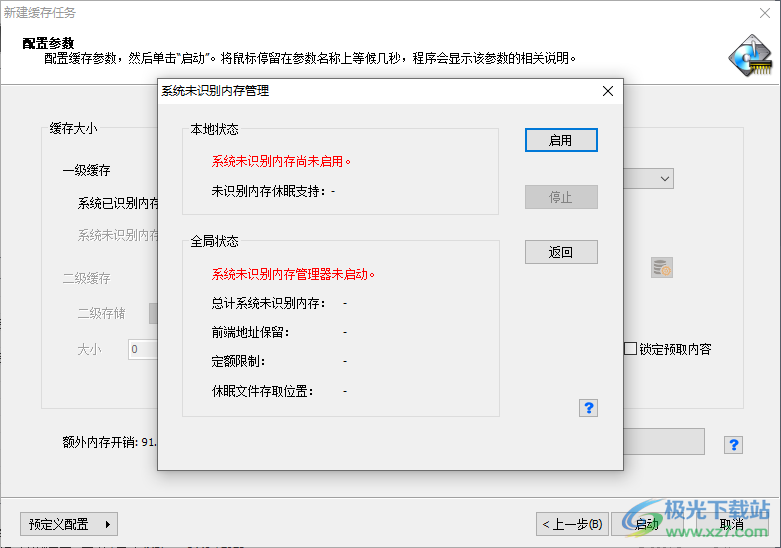
11、本对话框的作用是将一个普通逻辑卷格式化为一个专用的二级存储卷。二级存储卷通常位于读写速度相对较快的SSD、闪存盘等:
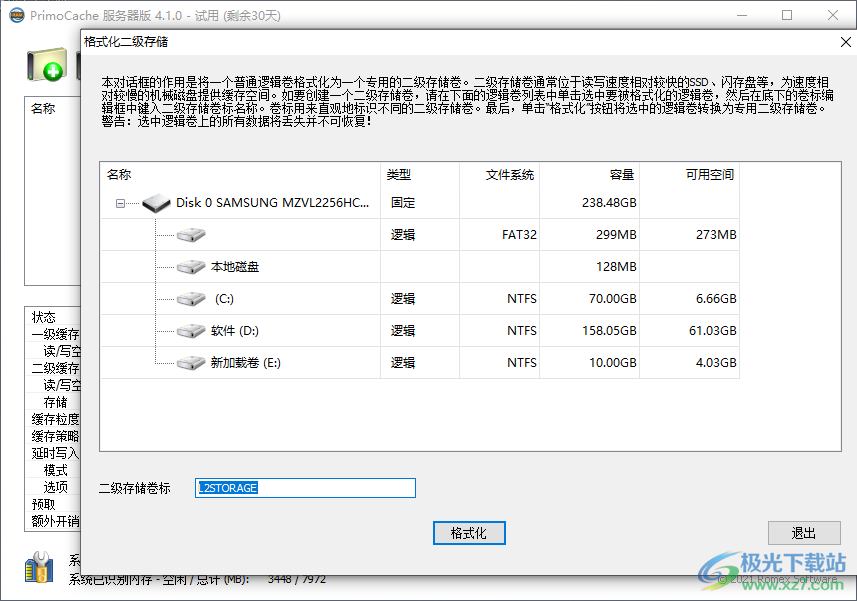
12、缓存粒度:缓存存储空间在逻辑上被划分成多个相同大小的块,这个块大小即为缓存粒度。通常较小的数值会带来相对较高的性能,但也会增大额外的内存开销以及CPU负载。在额外开销不大的情况下,为达到最佳性能,可设置缓存粒度等于或小于被缓存逻辑卷文件系统的簇大小。
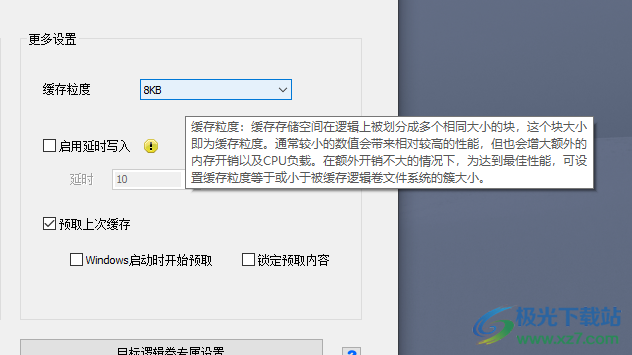
13、延时写入:如果勾选此项,传入的写数据不会被立即写入磁盘,而是首先被存储在缓存中,然后经过一定的延迟时间后写入磁盘。
延时写入可以极大提高磁盘的写入性能。然而在突然掉电、系统死机或前溃等情况下,由于缓存中的写数据不能被写入磁盘,会造成磁盘数据丢失,极端情况下甚至可能导致整个逻辑卷文件系统损坏。建议仅对存储临时、不重要或可再生数据的逻辑卷启用延时写入。
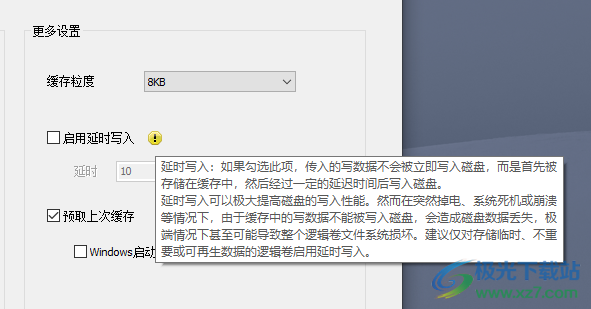
14、预取上次缓存:如果勾选此项,在计算机启动后程序将自动加载上一次缓存数据到一级缓存,从而提升数据第一次被读取的速度,
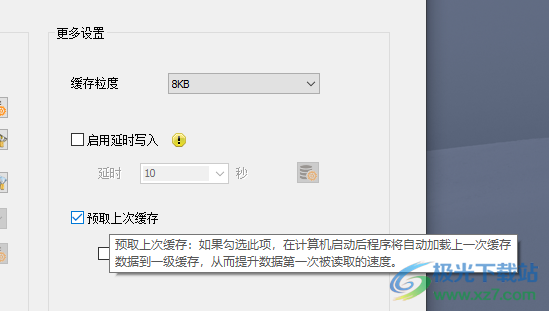
15、Windows启动时开始预取
默认情况下,预取将在登录Windows后经过一段空闲时间才开始。如果勾选此项,预取将在Windows启动时就开始。启用此选项可能增加Windows的启动时间。
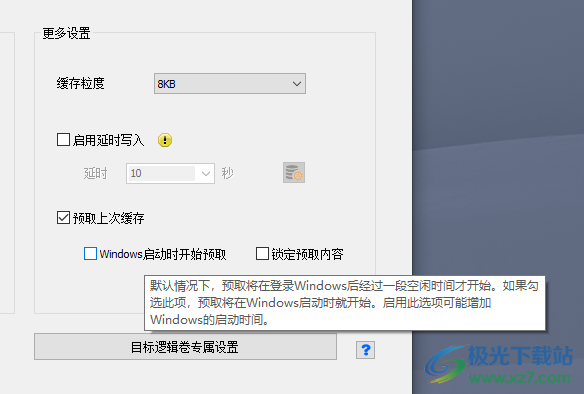
16、锁定预取内容
如果勾选此项,要预取的缓存内容锁定为上一次运行Windowst时的缓存内容,此后的缓存内容变化不再被记录。通常在您观察到上一次Windows运行时有比较好的缓存命中率时,可以考虑启用此选项来锁定预取内容。
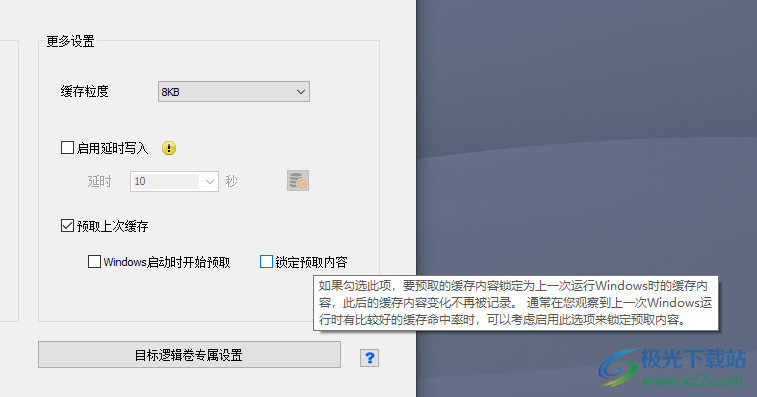
17、目标逻辑卷专属设置
缓存任务中的所有目标逻辑卷默认使用该任务设定的缓存配置。这里您可为每个逻辑卷单独设置不同的配置,比如缓存策略和关闭某些不想要的功能。
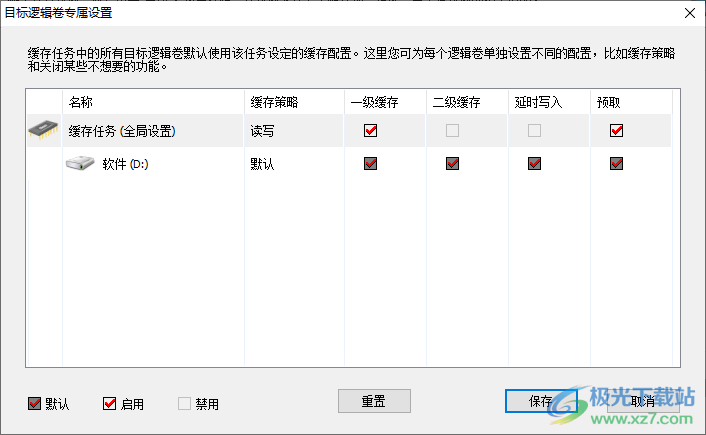
18、预定义配置
配置:加速读
配置:加速写
配置:加速写(开启SSD写缓)
配置:加速读写
最近一次使用的配置
加载配置文件…
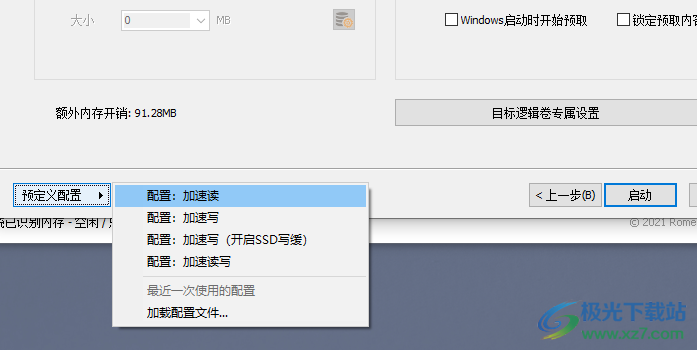
19、添动加逻辑卷到缓存任务#1
选择运辑卷
选择要被缓存的逻辑卷,然后单击“添加”,即可使选中的逻辑卷启动相应的缓存功能
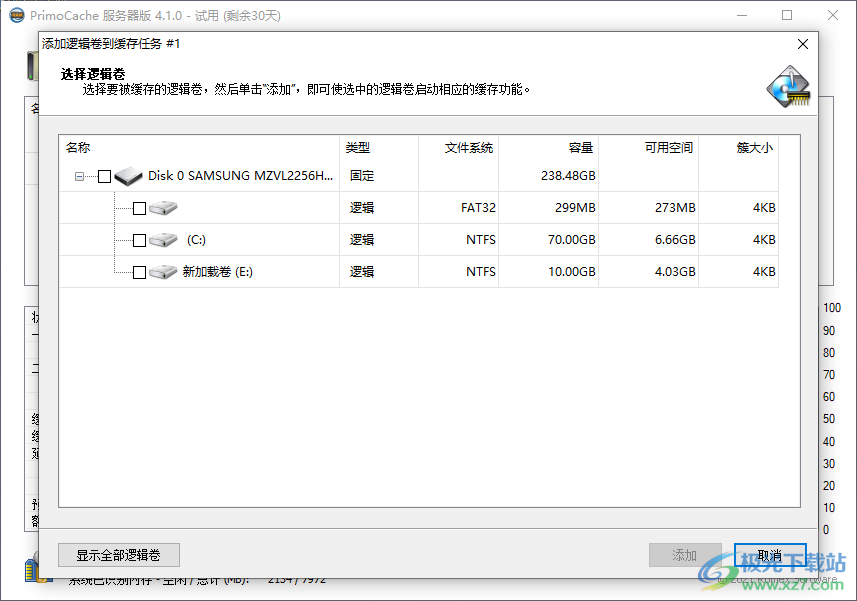
20、管理缓存盘(二级存储),可以在软件界面查看已经添加的缓存盘(二级存储)列表,可以创建新的缓存盘
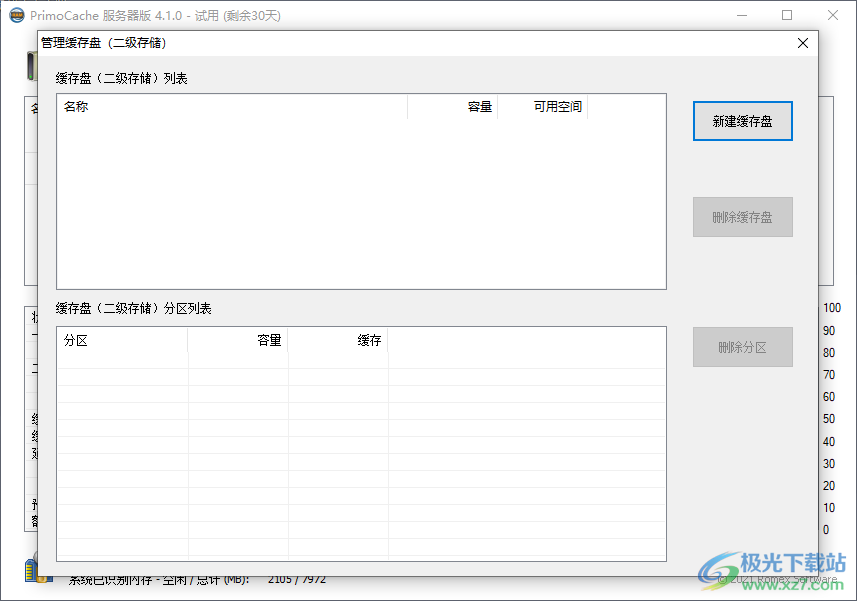
21、软件设置界面
启动时自动检查是否有新版本
开机自动运行GUI应用程序
关闭时最小化到系统托盘
控制缓存任务时不弹出成功完成消息框
控制缓存任务时不弹出确认对话框
应用程序启动时恢复上次主窗口位置
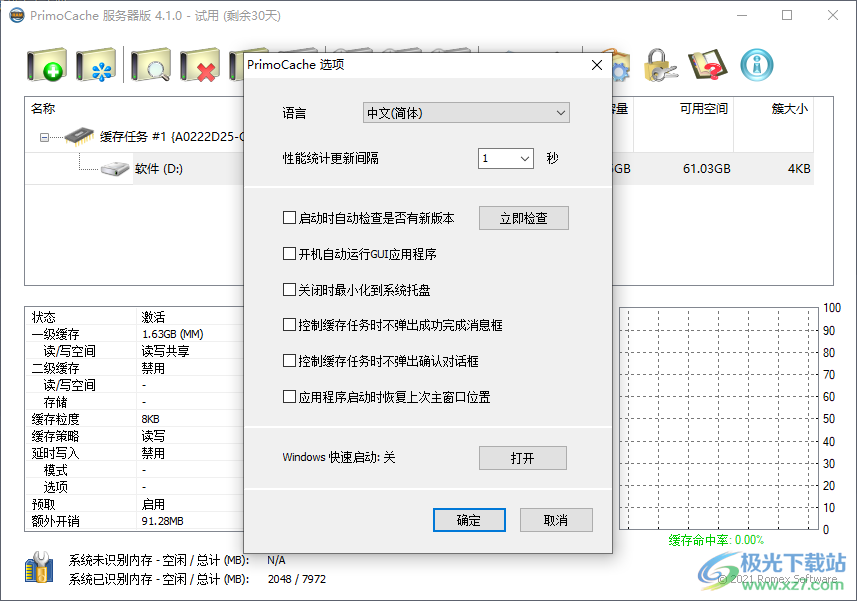
官方教程
我们先测一下没有用PrimoCache设置前的硬盘速度;
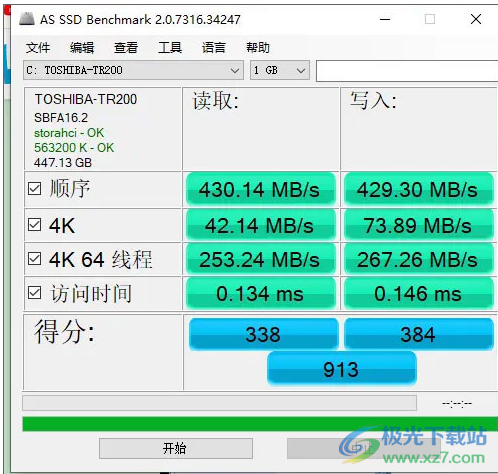
接下来看下用软件设置后 我们再用ASSSDBenchmark测试下速度 读取速度直接提高了十倍不止;
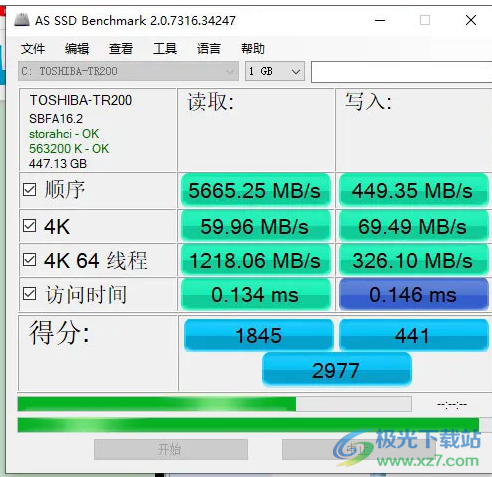
现在详细讲一下如何安全的设置以达到既不会丢失数据又可以提高硬盘速度的目的
右键你所需要加速的硬盘 选择new cache
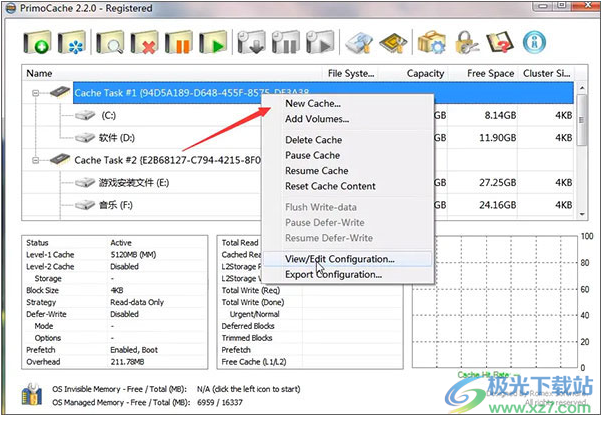
并按下图进行配置;
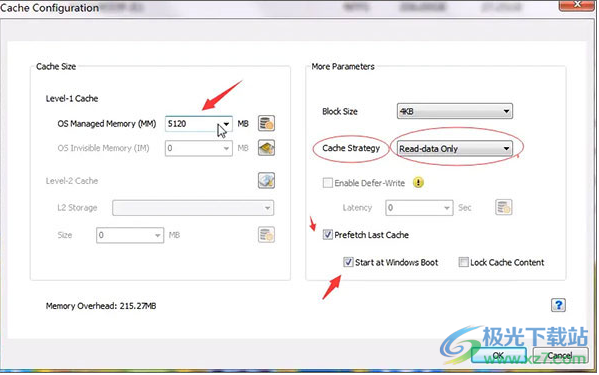
tip1:我一共有16g内存,这里分配了5个g的内存用来缓存 如果你的内存够大 可以适当多给一些
tip2:如果你十分在意你的数据请选择只读类型(read-data only) 即:缓存应用于到读取数据是 写入数据不受影响
下载地址
- Pc版
primocache(SSD优化缓存盘增强软件) v4.1.0
本类排名
- 1 transmac中文版(mac启动盘制作工具)v14.4 免费版
- 2 mixplorer插件包最新版
- 3 sscom调试工具v5.13.1 最新版
- 4 图吧工具箱官方版v2025.01
- 5 CheckTools(U盘批量格式化工具)v1.0.0.1 绿色免费版
- 6 U盘设备工具箱v3.0 绿色版
- 7 paragon hfs+ for windows(hfs+硬盘管理)v11.4
- 8 crystaldiskinfo免安装版v9.5.0
- 9 wd discovery(西数硬盘管理软件)v4.4.407 官方版
- 10 EaseUS Partition Master pro(分区管理大师)v18.0
本类推荐
装机必备
换一批- 聊天
- qq电脑版
- 微信电脑版
- yy语音
- skype
- 视频
- 腾讯视频
- 爱奇艺
- 优酷视频
- 芒果tv
- 剪辑
- 爱剪辑
- 剪映
- 会声会影
- adobe premiere
- 音乐
- qq音乐
- 网易云音乐
- 酷狗音乐
- 酷我音乐
- 浏览器
- 360浏览器
- 谷歌浏览器
- 火狐浏览器
- ie浏览器
- 办公
- 钉钉
- 企业微信
- wps
- office
- 输入法
- 搜狗输入法
- qq输入法
- 五笔输入法
- 讯飞输入法
- 压缩
- 360压缩
- winrar
- winzip
- 7z解压软件
- 翻译
- 谷歌翻译
- 百度翻译
- 金山翻译
- 英译汉软件
- 杀毒
- 360杀毒
- 360安全卫士
- 火绒软件
- 腾讯电脑管家
- p图
- 美图秀秀
- photoshop
- 光影魔术手
- lightroom
- 编程
- python
- c语言软件
- java开发工具
- vc6.0
- 网盘
- 百度网盘
- 阿里云盘
- 115网盘
- 天翼云盘
- 下载
- 迅雷
- qq旋风
- 电驴
- utorrent
- 证券
- 华泰证券
- 广发证券
- 方正证券
- 西南证券
- 邮箱
- qq邮箱
- outlook
- 阿里邮箱
- icloud
- 驱动
- 驱动精灵
- 驱动人生
- 网卡驱动
- 打印机驱动
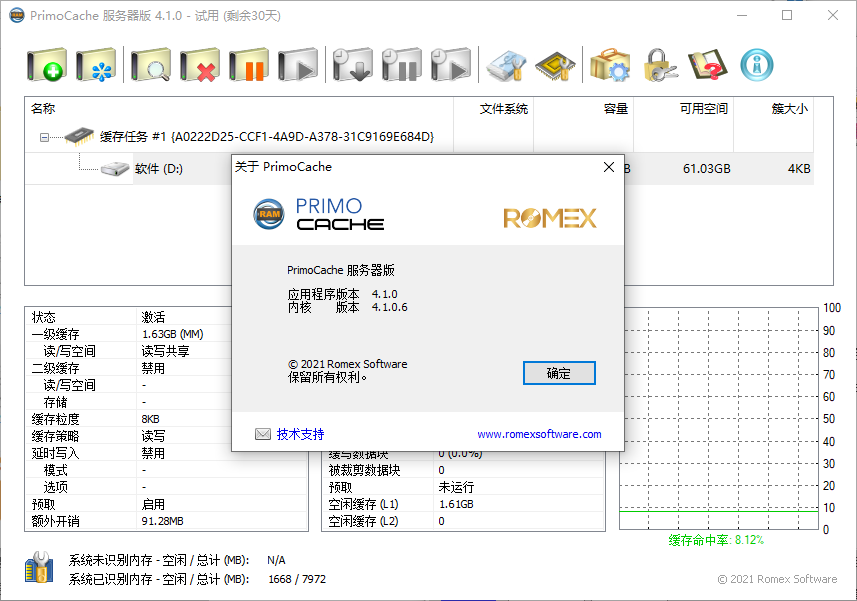



































网友评论